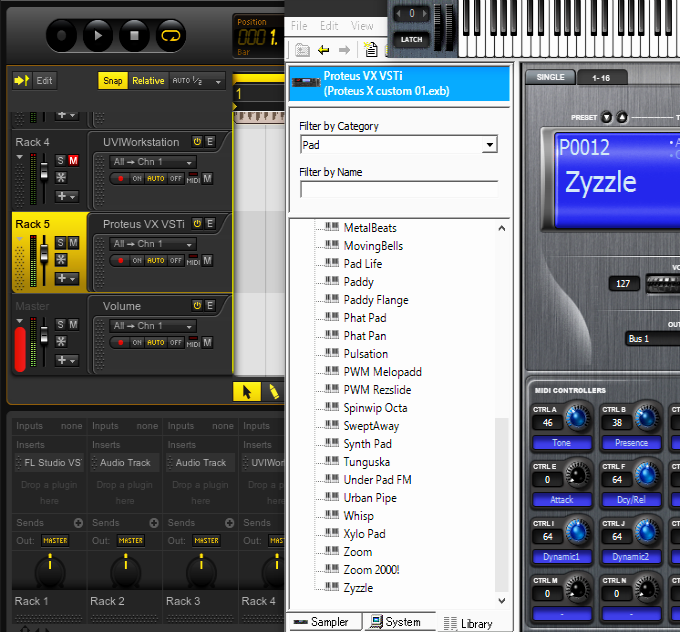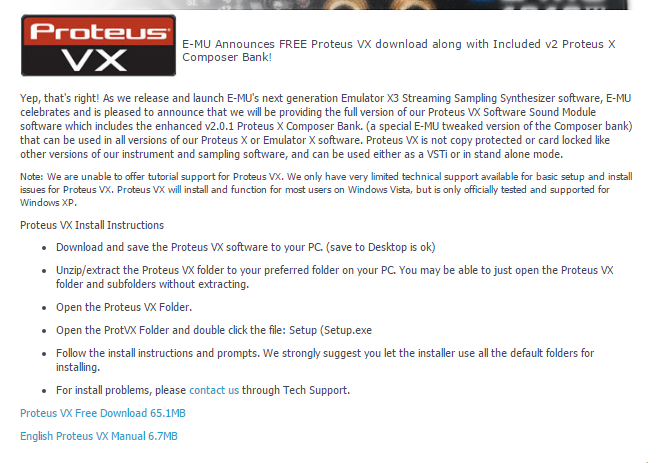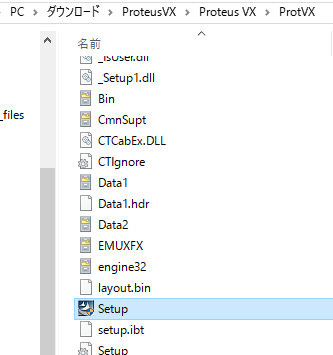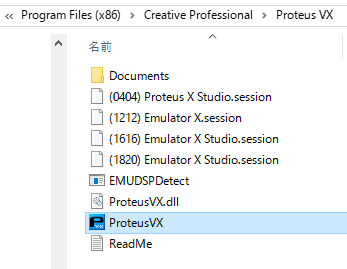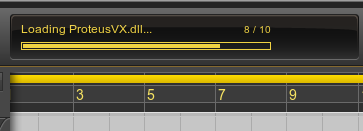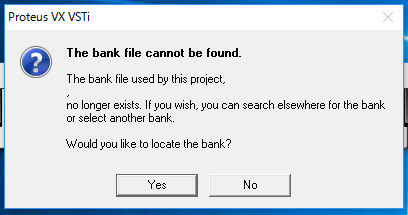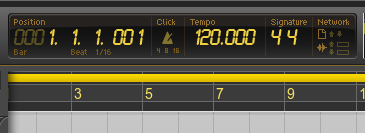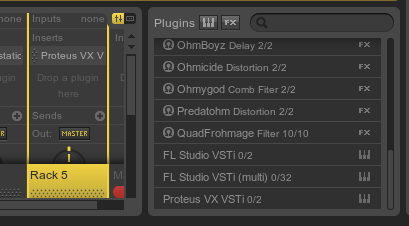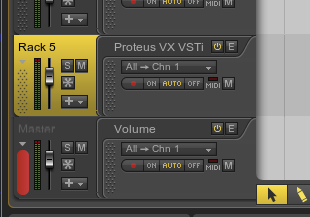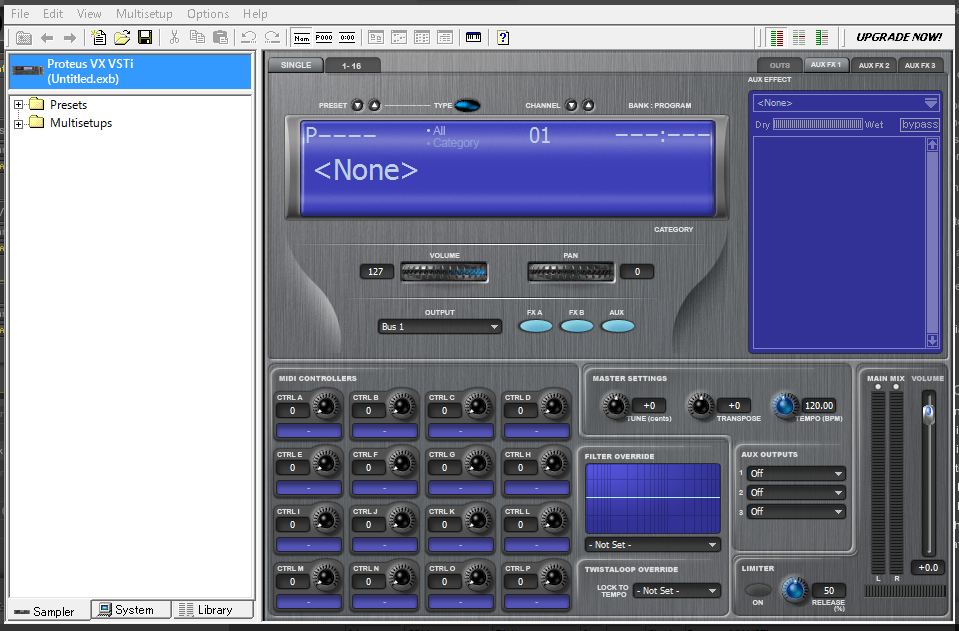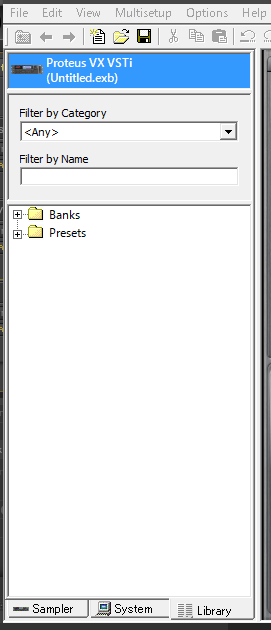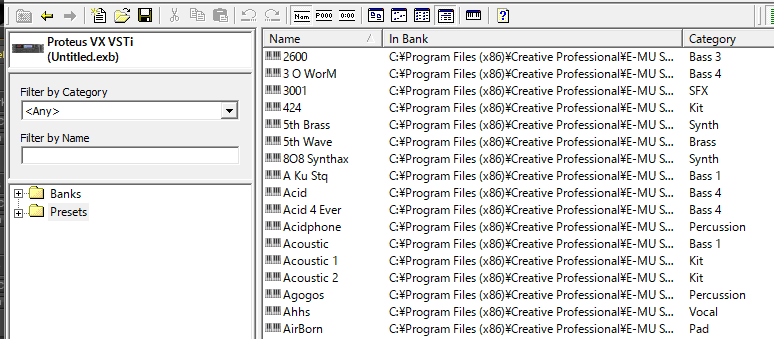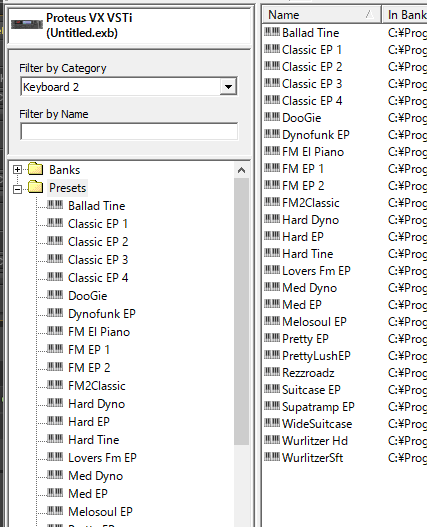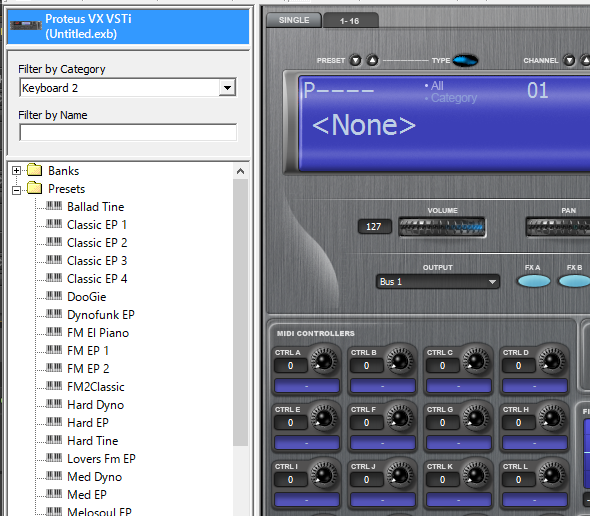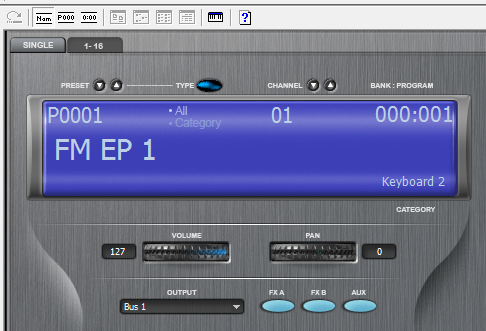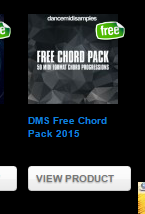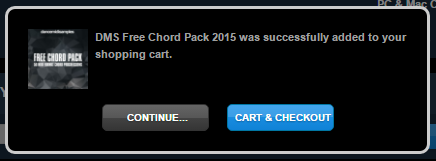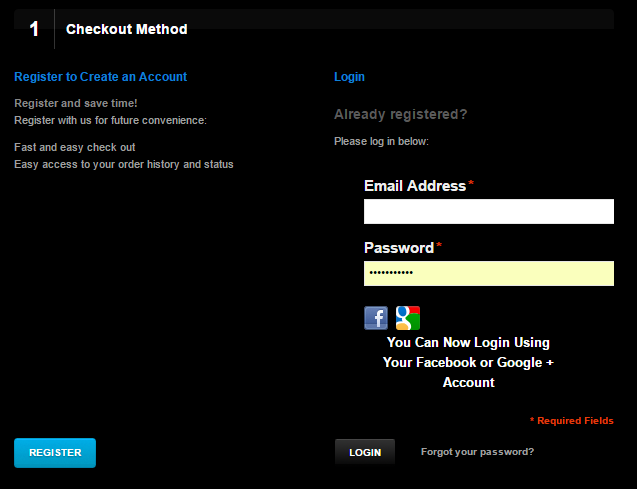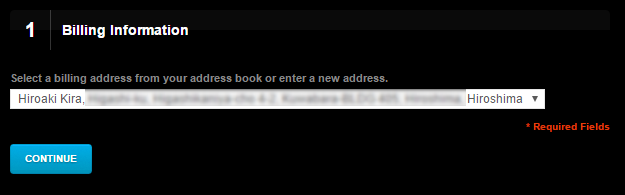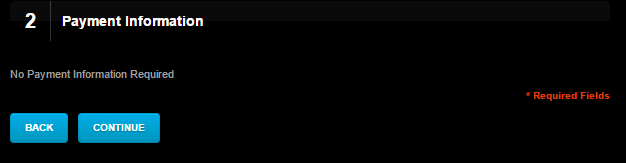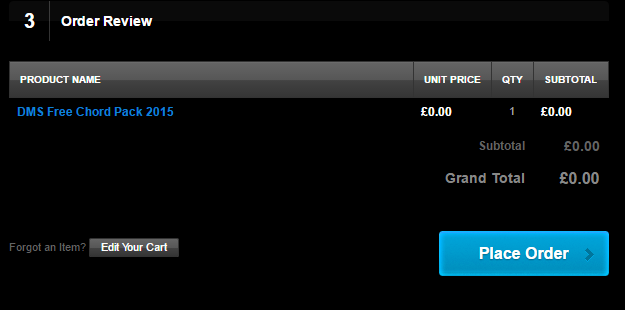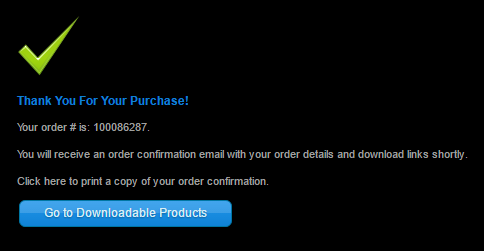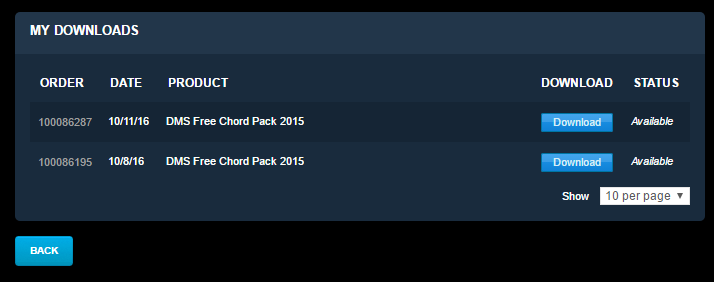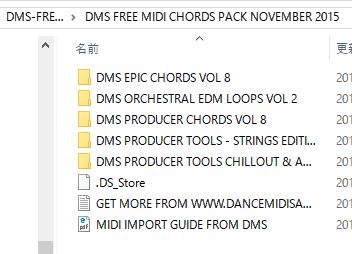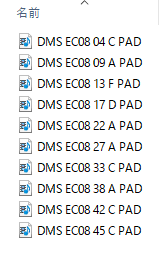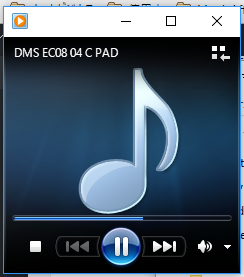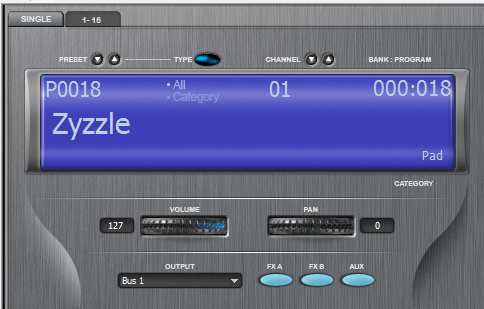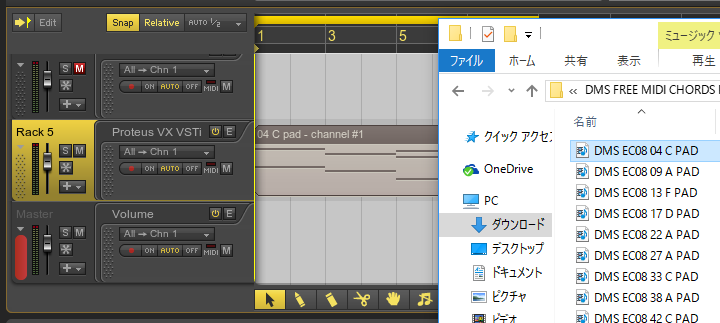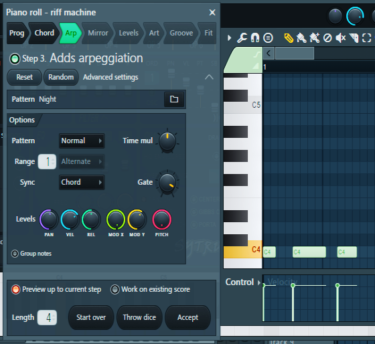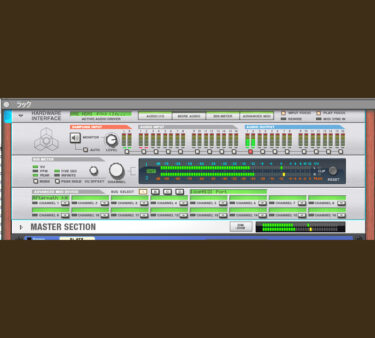Proteus VXは往年の名機、E-MU Proteus 2000(13万円以上)の1024プリセット音色をそのまま受け継いだ無料の16CHマルチパートサンプルプレイバックシンセソフトです。Ohm Studio Freeのプラグインとして使ってみましたが?
E-MU Proteus 2000ってどんな音源なの?
Proteus VXの元になったE-MU Proteus 2000を氏家氏が紹介している動画です。
E-MU Proteus2000 Demo&Review [English Captions] >>> YouTubeサイトへ
ソフトでもハードでもシンセを検討するのに先ずは機能性能的なスペックの数字に目が行きがちですが、メーカーによっては数字を水増しして、蓋を開けてみると同じような音色ばかりだった、なんてことになりかねません。
このE-MU Proteus 2000は多くのプロが使い続けている貴重なシンセというか音源で、音そのものに特徴があります。
最新のシンセの方が音質やスペックは良いですが、Proteusは実用性の高い「使える」音色が多いです。特にピアノ系やベース系の音色は魅力があります。
音が立っているというか、目立つ音が多いのでソロ系に向きますが、逆にバックで鳴る大人しい音が欲しい場合は他の音源の方が向いていると思います。いわゆる太い音が多いので、そういう音が好きな人には向いています。
それを受け継いでソフト化したProteus VXは無料ですが、音の傾向はProteus 2000そのものです。
Proteus VXのダウンロードとインストール
以下のサイトに行きます。
http://www.creative.com/emu/proteusvx/
下にある「Proteus VX Free Download 65.1MB」をクリックしてダウンロードし、.zipファイルを展開します。以下のようにフォルダーが何重にもなっているので開いていくとSetup.exeがあります。
Setup.exeをダブルクリックしてインストーラーを起動し、画面の指示に従ってインストールします。
Proteus VXは32bitアプリケーション&プラグインなので、最新のDTMソフト、例えばREASON 9などは64bit版しかインストールできないので使えません。
Ohm Studio Freeは32bit版なので使えます。Proteus VXはスタンドアロンで起動できるので、64bit版DTMソフトからはMIDIでコントロールできます。
Proteus VXをOhm Studio Freeで使うには?
Ohm Studioを起動し、ログインしてプロジェクトを開きます。前回FL StudioとUVI Workstationのプラグインでドラムとベースのループを作成したプロジェクトがあれば、それを開いてください。
ここで、もしすでにProteus VXをロードした状態でプロジェクトを終了していた場合は、そのプロジェクトを開く時に以下のような状態でループします。
これは裏にメッセージが表示されていてアクション待ちになっているからなので、Ohm Studioの右上のWindowsの最小化ボタン「_」をクリックして最小化してください。
「No」をクリックします。Ohm Studioのタスクバーのボタンをクリックしてウィンドウを開きます。
先ほどのループ状態は解消されて、プラグインはロードされ正常にプロジェクトはオープンされています。
まだProteus VXをロードしていない場合は、右下のPluginsパネルの最下部から「Proteus VX VSTi 0/2」プラグインを左のRackパネルにドラッグ&ドロップします。
左上のRackの「Proteus VX VSTi」の右にある「E」をクリックします。
全部のプリセットを観るには2通りの方法があります。1つはPresetsフォルダーをクリックします。すると右側に詳細リスト表示されます。
プリセット名とファイルのパスとカテゴリーが表示されるので、何かを調べる場合は役に立ちます。
一応ABC順に並んでいます。音色を探す時にここから順番に調べることはまず無いですが、カテゴリーを見るのに使う事はあります。
次に「Filter by Category」で絞り込みます。今回はエレクトリックピアノ系を使いたいので「Keyboard 2」で絞り込みます。
カテゴリーによっては、例えば「Piano」とか、まったく候補が表示されないケースもあるので、その場合は他の「Keyboard 1」などに変えてみます。
右側の詳細表示はシンセが表示されると消えるので、左側の「Presets」フォルダーを開くとプリセット名のみの表示が観れます。左上の「Proteus VX VSTi」をクリックします。
左のプリセットから「FM EP 1」を右のシンセパネルの青い「<None>」の窓にドラッグ&ドロップします。
上の「?」の左にあるキーボードボタンをクリックしてキーボードパネルを出し弾いてみます。気に入らなければ他の音色をドラッグ&ドロップし直してお気に入りの音色を探します。
以上でProteus VXをOhm Studioのプラグインとして使う準備ができました。
無料のMIDIループファイルをダウンロードするには?
以前に「Musicradar」というサイトから無料のオーディオループファイルをダウンロードして使う方法を紹介しました。
今回は「dancemidisamples」というサイトから無料のMIDIループファイルをダウンロードして使う方法を紹介します。MIDIループでProteus VXを鳴らします。
以下のサイトに行きます。
http://www.dancemidisamples.com
検索窓に「free」と入力して、無料MIDIループを探します。
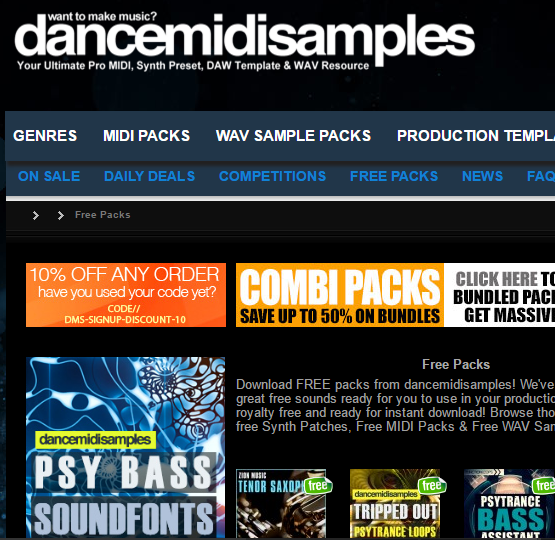
基本的には有料コンテンツを販売しているサイトですが、プロモーションのためか有料コンテンツを数量限定で無料で提供しています。
なので、無料といえどもクオリティーはけっこう高いです。
今回はエレピのコード系かアルペジオ系のパッケージを探してみます。
「VIEW PRODUCT」をクリックします。
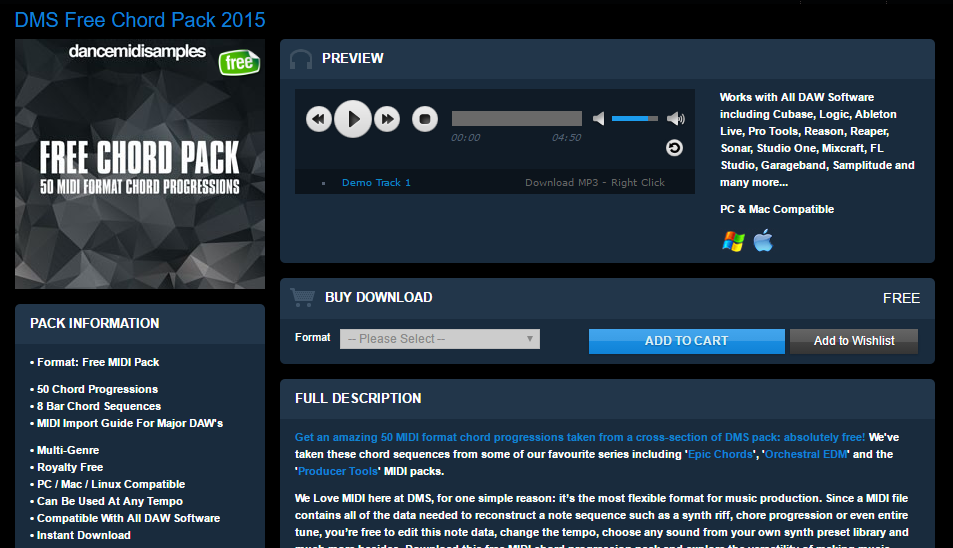 上にある「PREVIEW」のプレイボタンをクリックして聴いてみます。爽やか系で良いようなので「ADD TO CART」をクリックします。つまり、0円で購入する形態を取ります。
上にある「PREVIEW」のプレイボタンをクリックして聴いてみます。爽やか系で良いようなので「ADD TO CART」をクリックします。つまり、0円で購入する形態を取ります。
「CART & CHECKOUT」をクリックします。
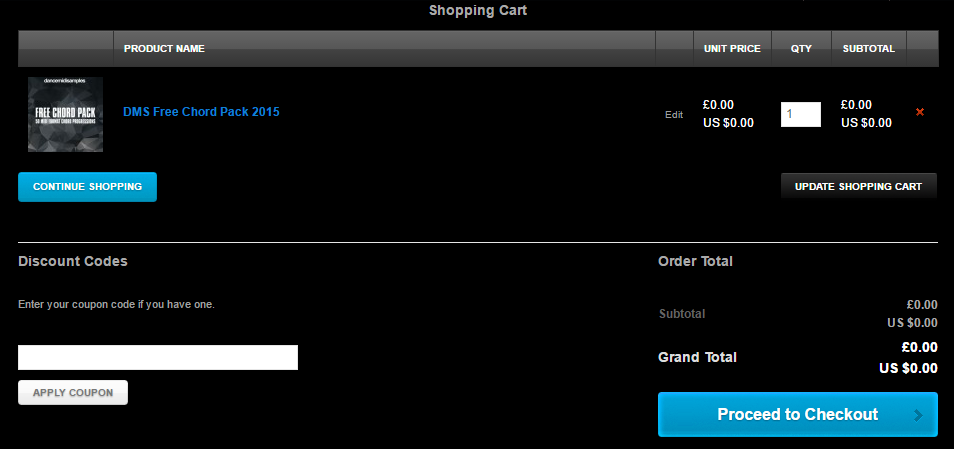 0ポンド/0ドルになっていると思います。「Proceed to Checkout」をクリックします。
0ポンド/0ドルになっていると思います。「Proceed to Checkout」をクリックします。
ここでログインします。アカウントを未だ登録していない方は左下の「REGISTER」をクリックして登録するか、Passwordの下のFacebookかGoogle+のアイコンをクリックしてログインしてください。
メールアドレスとパスワードを入力して下の「LOGIN」をクリックします。
通常は1つなので、このまま「CONTINUE」をクリックします。
「CONTINUE」をクリックします。
0ポンドを確認して「Place Order」をクリックします。
「Go to Downloadable Products」をクリックします。
一番上の「Download」ボタンをクリックします。私は以前にテストで一度同じパックをダウンロードしたので2つあります。
.zipファイルを展開すると以下のようになります。
トップのフォルダーを開くと以下のようになります。
MIDIファイルをダブルクリックするとMedia Playerで聴くことができますが、楽器はピアノ音色です。
Ohm StudioのProteus VXプラグインでダウンロードしたMIDIループを鳴らしてみる
先ほどは音色をエレピにしていましたが、今回ダウンロードしたMIDIループを聴いてみるとストリングス系PADの方が合っているようなので、音色をPAD系に変えます。
カテゴリーを「Pad」にして表示されたプリセットの一番下の「Zyzzle」をシンセにドラッグ&ドロップします。
Proteus VXプラグインウィンドウの右上の「×」ボタンをクリックして閉じます。
MIDIループファイルのあるフォルダーを開いて、ファイルをOhm StudioのProteus VXのトラックにドラッグ&ドロップします。
Ohm Studioの他のラックをミュートして、プレイボタンをクリックすると音を聴くことができます。気に入ったらいくつかのファイルを並べて鳴らしてみます。
以上で、Proteus VXをOhm Studio FreeのプラグインとしてMIDIループで鳴らす紹介を終わります。
Akai Professional USB MIDIキーボードコントローラー 8パッド MPK mini MK2
まとめ
MIDIループを4つ並べて、前回作ったドラムループを加えた簡単なソングをExportして.mp3に変換したものが以下です。
Proteus-Pad-02.mp3
次回は、32bit版が無いのでOhm Studio Freeのプラグインとして使えないREASON ESSENTIALS 9をスタンドアロンで使って、MIDIでOhm Studio Freeからコントロールする方法を紹介したいと思います。
Ohm Studio Free 関連の記事リスト はこちら>>>
ではでは、きらやん